Windows-Tipps
24.12.2025, 10:00 Uhr
Einzug in den neuen PC - so geht es
Wenn Ihr alter Rechenknecht in die Jahre kommt oder langsam den Geist aufgibt, muss ein neuer PC her. In wenigen Schritten richten Sie ihn perfekt ein.
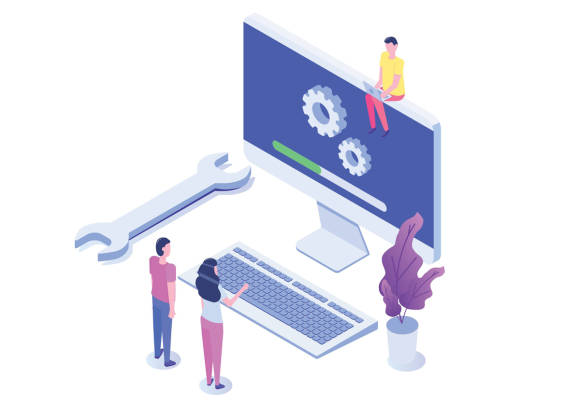
(Quelle: Shutterstock/Andrii Symonenko)
Die Leistungszyklen von PC-Hardware sind nicht mehr so kurz wie früher, als ein drei Jahre alter PC bereits technisch überholt war. Dennoch muss immer mal wieder ein neuer Computer her. Ein Grund für einen Wechsel kann auch das nahende Supportende für Windows 10 sein. Ab dem 14. Oktober gibt es Sicherheitsupdates für Windows 10 nur noch gegen Geld – und nicht jeder bestehende Rechner erfüllt die Voraussetzungen für Windows 11 (ein ausführlicher Artikel zum Ende von Windows 10 mit vielen Tipps wird noch in diesem Jahr erscheinen).
Die weit überwiegende Mehrheit der neuen PCs und Laptops wird mit Windows 11 ausgestattet sein, Bild 1. Die folgenden Tipps funktionieren aber auch mit Windows 10.
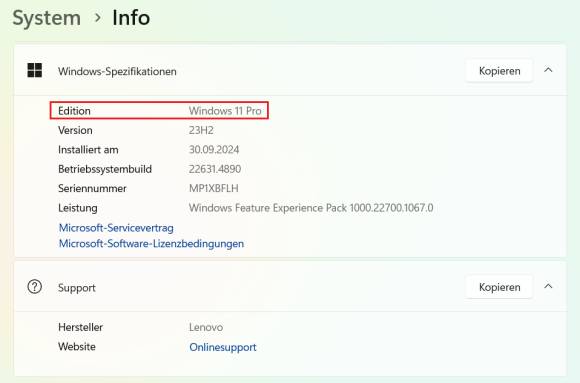
Bild 1: Auf einem neuen Rechner ist mit hoher Wahrscheinlichkeit Windows 11 installiert
Quelle: PCtipp.ch







26.06.2025
22.07.2025
vor 1 Tag